Все способы:
Получать прибыль со стримов на Ютубе можно благодаря пожертвованиям других людей, это также называется донатом. Их суть заключается в том, что пользователь переходит по ссылке, шлет вам определенную сумму, а после этого появляется уведомление на стриме, которое увидят остальные зрители.
Подключаем донат на стрим
Сделать это можно в несколько шагов, используя одну программу и сайт, который создан специально для управления донатами. Чтобы не возникало никаких трудностей, рассмотрим каждый этап подробно.
Шаг 1: Скачиваем и устанавливаем OBS
Каждому стримеру необходимо использовать эту программу, чтобы трансляция работала правильно. Open Broadcaster Software позволяет настроить все до мелочей, в том числе и донат, поэтому приступим к скачиванию и установке, что не займет много времени.
- Перейдите на официальный сайт программы и скачайте последнюю версию для вашей операционной системы, нажав на «Download OBS Studio».
- Далее откройте скачанный файл и просто следуйте инструкциям в установщике.
- Важно не отключать галочку напротив «Browser Source» при установке, иначе вы не сможете настроить донат.

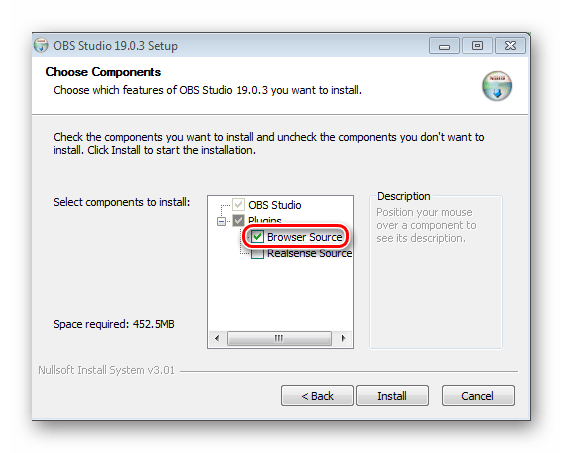
После установки пока можете закрыть программу, она нам понадобится позже, перейдем к непосредственному созданию и настройке вашей ссылки на донат
Шаг 2: Регистрация и настройка DonationAlerts
Регистрация на этом сайте вам потребуется для того, чтобы можно было отслеживать все сообщения и пожертвования. Конечно, можно сделать это и через некоторые другие сервисы, но этот самый распространенный среди стримеров и самый удобный. Разберемся с регистрацией:
- Перейдите на официальный сайт DonationAlerts и нажмите «Присоединиться».
- Выберите более удобную систему для вас из предложенных.
- А для завершения регистрации укажите имя пользователя и нажмите «Готово».
- Далее вам необходимо перейти в меню «Оповещения», что находится в разделе «Виджеты» в меню слева и нажмите «Изменить» в разделе «Группа 1».
- Теперь в показанном меню вы можете настроить основные параметры оповещений: выбрать цвет фона, продолжительность показа, изображение, звук оповещения и другое. Все настройки можно редактировать под себя и стилистику своего стрима.
Официальный сайт DonationAlerts
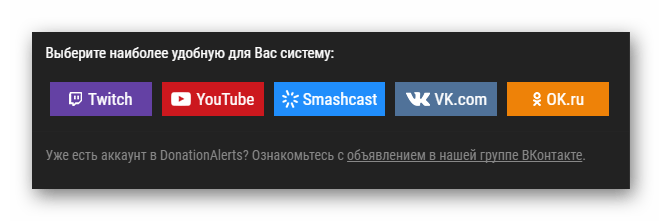
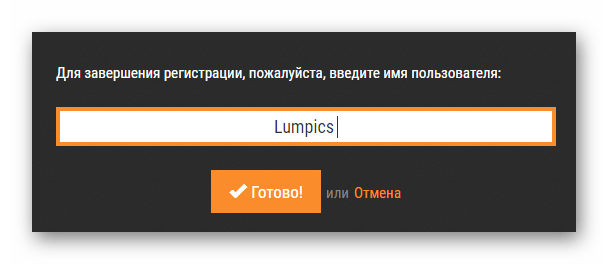
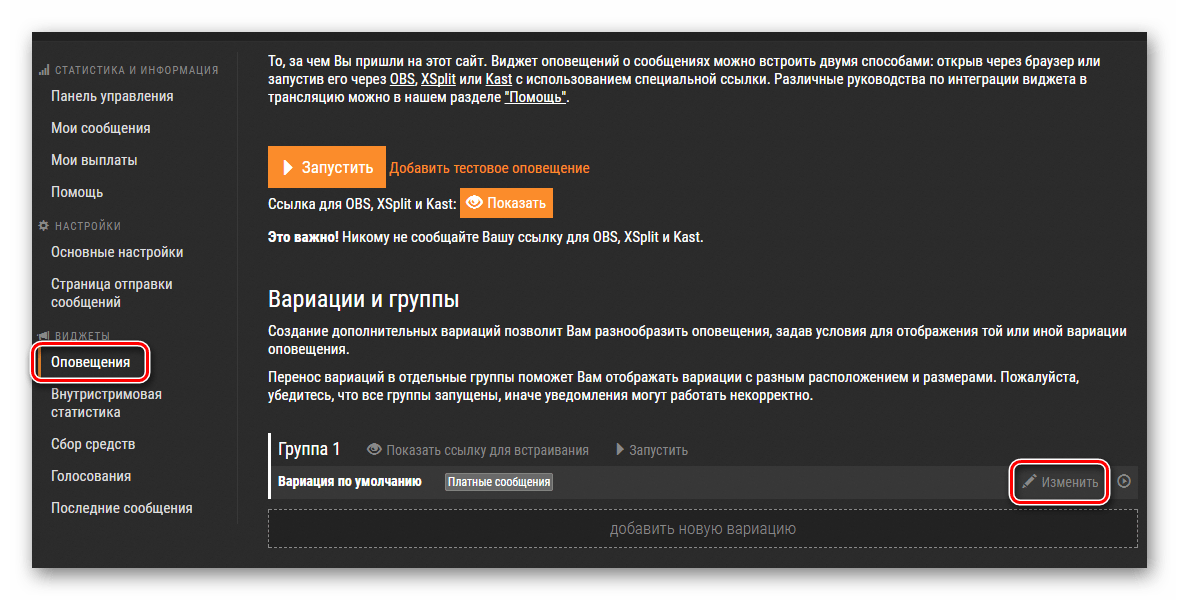
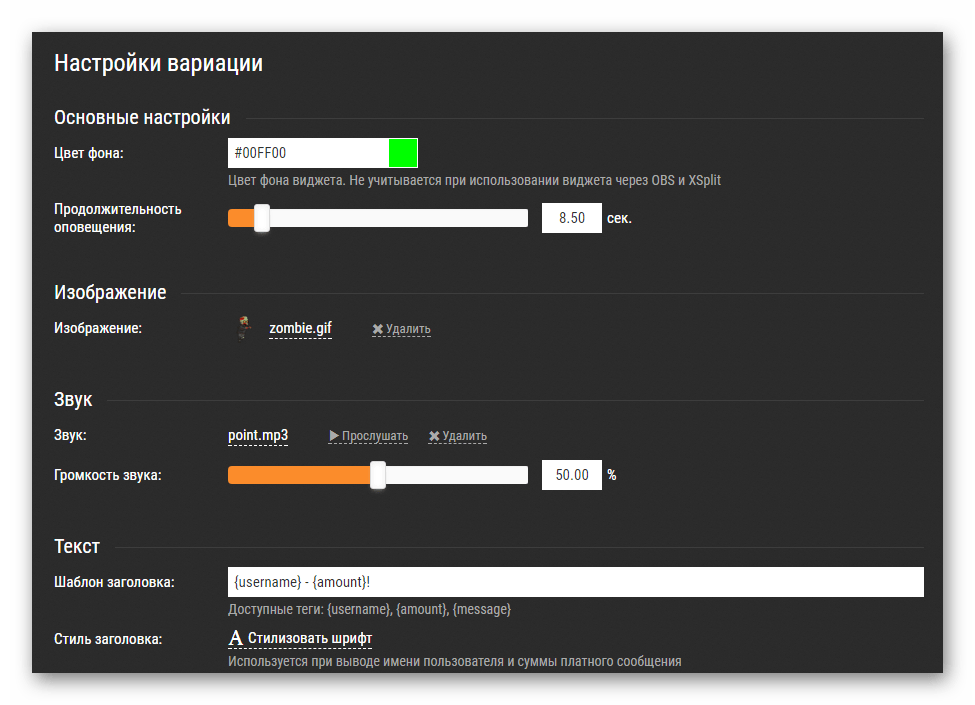
Теперь, после настройки оповещений, необходимо сделать так, чтобы они отображались у вас на стриме, поэтому необходимо вернуться к программе OBS.
Шаг 3: Добавление BrowserSource в OBS
Нужно настроить программу для стриминга. Чтобы донаты были выведены на экран во время трансляции, вам необходимо:
- Запустите OBS Studio и в меню «Источники» нажмите на плюсик, добавьте «BrowserSource».
- Выберите для него название и нажмите «ОК».
- В разделе URL вам необходимо добавить ссылку с DonationAlerts.
- Чтобы получить данную ссылку, вам необходимо на сайте в том же разделе «Оповещения», где вы настраивали донат, нажать на «Показать» возле надписи «Ссылка для OBS».
- Скопируйте ссылку и вставьте ее в URL в программе.
- Теперь нажмите на BrowserSource (будет иметь другое название, если вы при создании переименовали) в источниках и выберите «Преобразовать». Тут вы можете изменить местонахождение оповещения о донате на экране.
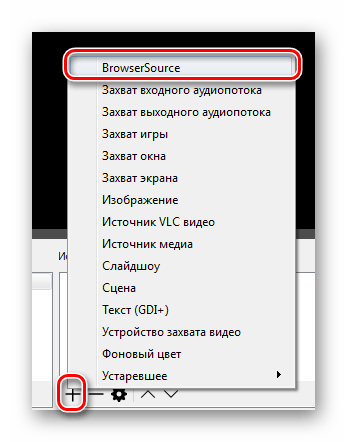
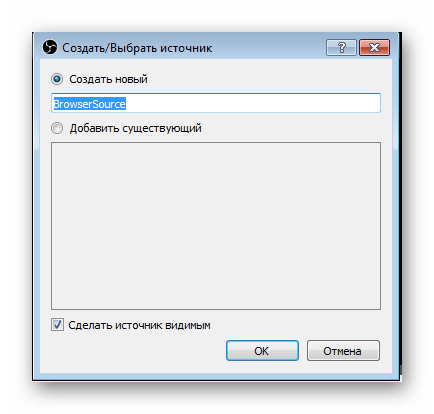
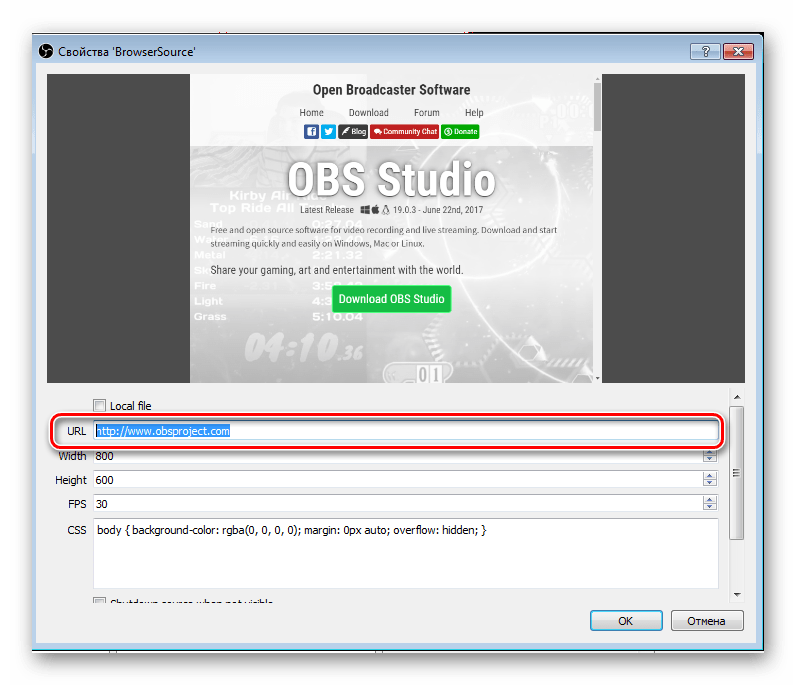
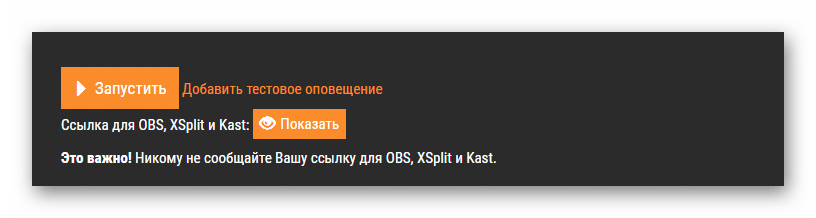
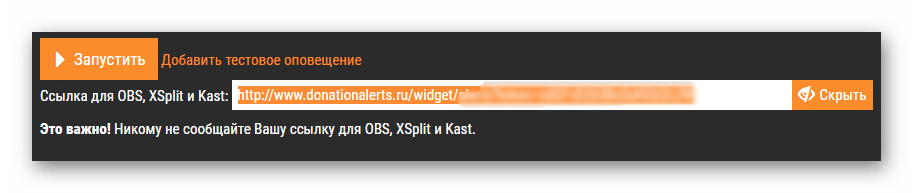
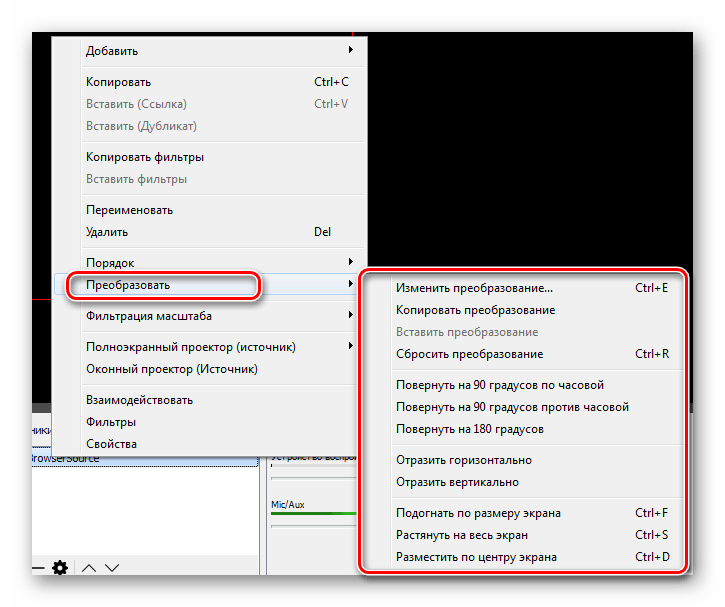
Шаг 4: Проверка и заключительные настройки
Теперь вы сможете получать донаты, но вашим зрителям нужно знать, куда отправлять деньги и, желательно, на какую цель. Для этого проведем тест и добавим сбор средств:
- Зайдите в свой аккаунт DonationAlert и перейдите во вкладку «Сбор средств» в меню слева.
- Введите все необходимые данные и нажмите «Сохранить» после чего нажмите «Показать ссылку для встраивания» и создайте новый BrowserSource, только вместо ссылки на донат в поле URL вставьте скопированную ссылку со сбором средств.
- Теперь нужно протестировать работу оповещений о донате. Для этого перейдите в «Оповещения» на сайте и нажмите на «Добавить тестовое оповещение». Если вы сделали все правильно, то в программе вы сможете наблюдать, как вам пришел донат. Соответственно, ваши зрители будут видеть это на своих экранах.
- Теперь вы можете поместить ссылку на ваш профиль, чтобы вам смогли отправлять пожертвования, например, в описании вашего стрима. Ссылку можно найти, перейдя на страницу отправки сообщения.
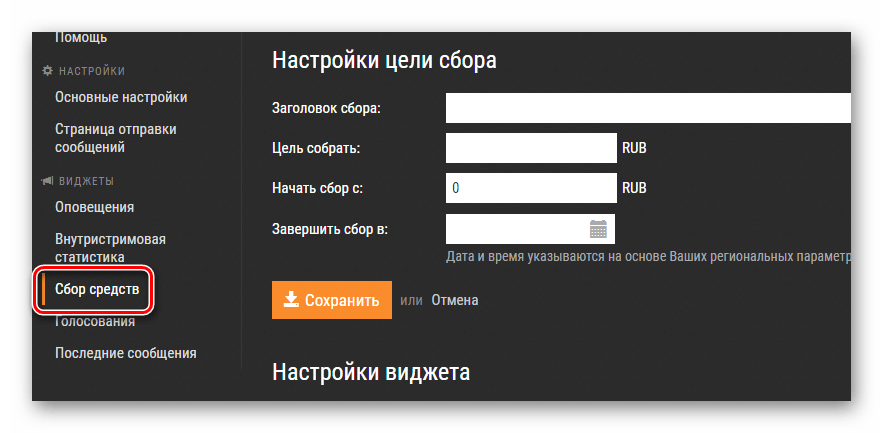
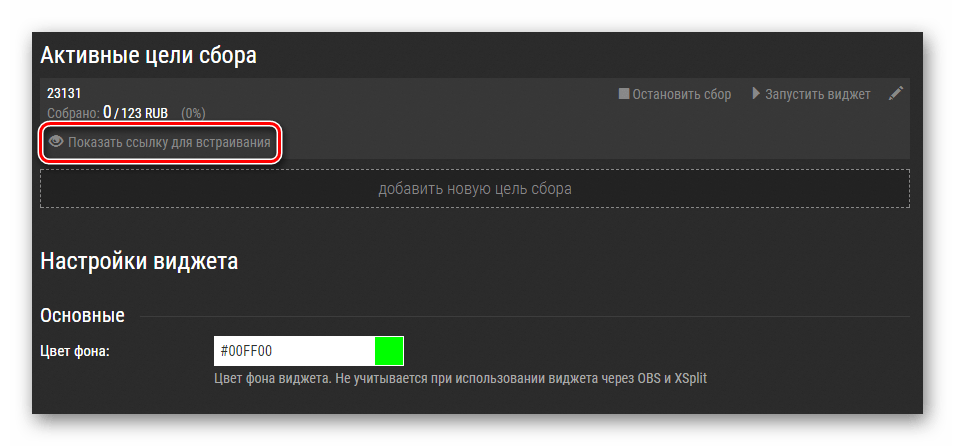
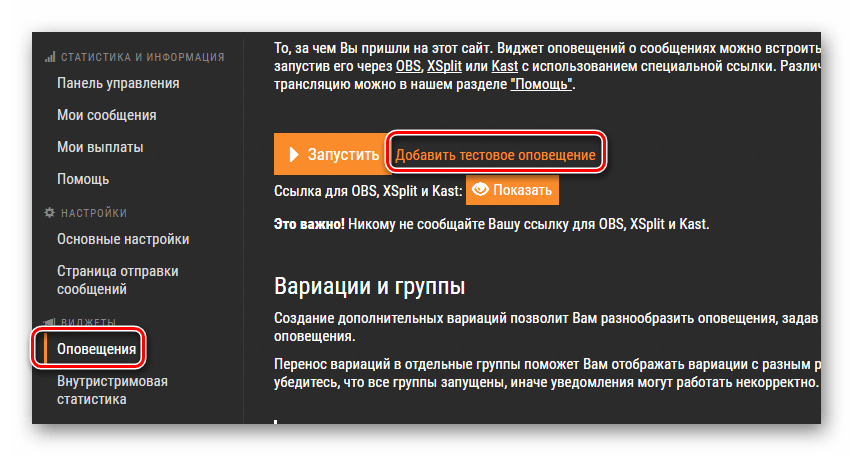
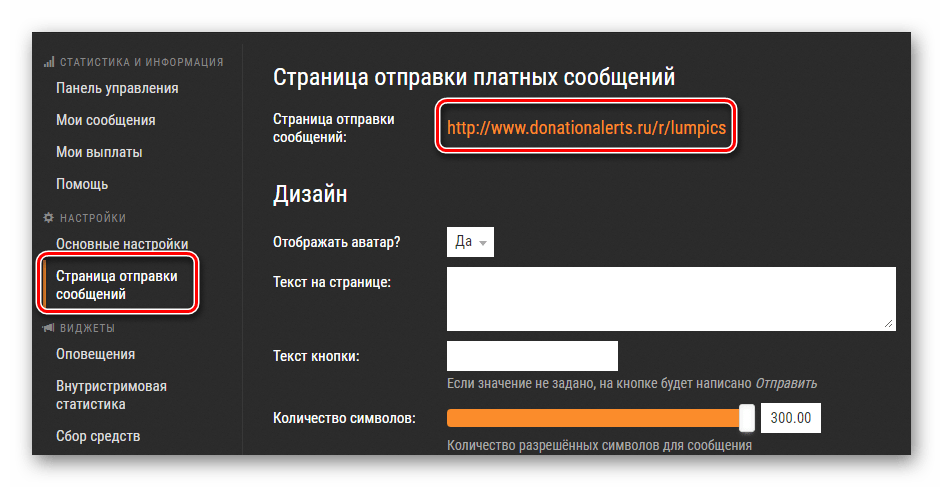
На этом все, теперь вы можете приступить к следующим шагам настройки своего стрима, вы и ваши зрители будут уведомлены о каждом пожертвовании каналу.
 Наша группа в TelegramПолезные советы и помощь
Наша группа в TelegramПолезные советы и помощь
 lumpics.ru
lumpics.ru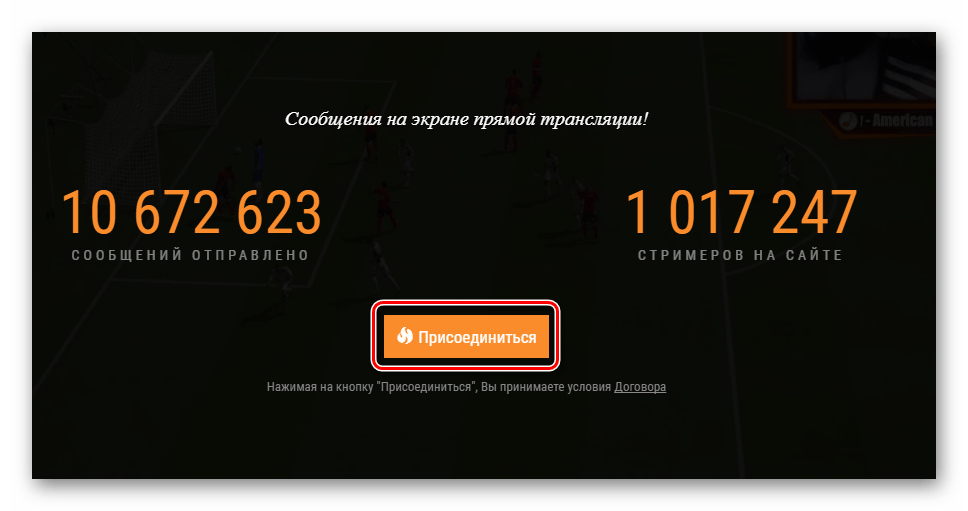

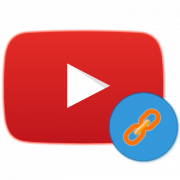


Виктор, подскажи а если я стримлю с PS без карты захвата и т.д. можно как-то настроить донат без этого? или только бук, карта захвата, obs…
Здравствуйте. В любом случае DonationAlerts придется подключать к какому-либо программному обеспечению для стримов. В рассмотренном выше варианте используется OBS. Если при стриминге с PS Вы используете что-то подобное, уточните, пожалуйста, я постараюсь подсказать доступные варианты.
Я просто в бешенстве…объясните пожалуйста: везде стрим, стрим, стрим, стрим…МНЕ НЕ НУЖЕН СТРИМ!!!!!! Нигде нет описания простого оформления доната на готовый, записанный ранее ролик в Ютубе. Как просто установить, оформить, донат на готовый ролик?! И почему нельзя просто указать номер своей банковской карты или Яндекс-кошелька (или др.), для желающих внести свои пожертвования, в описании ролика или бегущей строкой например? Просто указал в описании номер карточки и всё?!?! В чём проблема? Зачем нужны эти сложности: регистрации, шаги, сторонние программы?! Может я что-то недопонимаю, объясните пожалуйста дураку!!!
Здравствуйте, Митрофан. Если Вы занимаетесь производством роликов на YouTube, то должны знать, что еще на стадии монтажа видео через используемую программу можно с легкостью добавить бегущую строку или статичную надпись с необходимым содержимым. Кроме этого, ничего не мешает Вам просто добавить в описании номер своего кошелька и написать «Для желающих поддержать развитие канала». Вы же сами описали это в своем комментарии, потратили драгоценное время вместо того, чтобы пойти и реализовать свои мысли. Хотите донаты на готовые ролики — делайте, хоть через тот же DonationAlerts или номер кошелька.
Благодарю вас за ответ, но именно поэтому я и задавал вопрос чтобы понять смысл этих манипуляций с установкой и сопутствующих проблем (тратой времени, регистраций и т.п.), в использовании этих сторонних программ. Зачем?! Для чего?! Какой в этом смысл? Ведь он должен наверное быть? Вот я и хочу это понять и выяснить. Для чего нужно создавать себе столько проблем, если можно просто указать свой номер без всех этих танцев с бубнами?
Спасибо.
Дело в том, что в большинстве случаев донат настраивается именно для стримов, именно поэтому данной теме была посвящена эта статья. Смысл пожертвований теряется, если другие пользователи не видят сообщения от отправителя и суммы, какую он отправил. Не будете же Вы лично зачитывать на стриме сообщения от зрителей и озвучивать сумму, какую они сбросили Вам на кошелек. Именно поэтому создается единая система в связке DonationAlerts и OBS. Пользователи отправляют донат, он сразу же приходит на стрим, отображается на экране и роботом зачитывается присланное сообщение. Стоит только один раз это настроить и в будущем все будет работать стабильно. Кроме этого, у рассмотренного сервиса присутствует множество полезных функций, например, организация сбора суммы на определенную цель. Согласитесь, что использование такого варианта — гораздо удобнее, чем делать все каждый раз своими руками, особенно, если зрителей залетает на стрим достаточно много и донаты приходят раз в несколько минут.
Что касается готовых роликов, Вы уже получили ответ на свой вопрос.
У меня врзникла проблема.Захотелось задонатить блогеру через donationslerts. Ввила ник,написала сумму доната,написала сообщение.Нажимаю отправить чтобы перейти к выбору через что мне донатить.И кнопка отправить не нажимается! Помогите пожалуйста.
Добрий деня, у меня невиходит зарегестрироваця на сайте donatalers. ru поможите пж
Здравствуйте, Аноним. Не могли бы Вы более детально описать свою проблему? Что конкретно у Вас не получается? Еще раз внимательно изучите Шаг 2, в нем полностью расписан процесс регистрации на сайте DonationAlerts. Со времени написания данной статьи процедура создания аккаунта не изменилась, поэтому трудностей возникнуть не должно.
здравствуйте, а куда нужно оставлять ссылку на страницу на добавления в вк и тд ? и на будет ли она высвечиваться?
А можно эту же статью, только с FMLE?
Здравсвуйте,где можно найти мою ссылку для доната,чтобы люди по этой ссылке мне давали деньги?
Об этом и написано в статье, прочитайте ее полностью. Конкретно про ссылку написано в «Шаг 2: Регистрация и настройка DonationAlerts».
Или я слеп, или там этого нет
Здравствуйте. Сначала перейдите в свой профиль DonationAlerts. Слева отобразится меню, где в категории «Настройки» выберите пункт «Страница отправки сообщений». Там вы найдете ссылку для отправки сообщений. Внимательно посмотрите на четвертый пункт последнего шага этой статьи, там все показано.